카카오톡 PC버전 다운로드 방법

카카오톡 컴퓨터로 다운로드하기
카카오톡은 상대방과 실시간으로 소통을 할 수 있는 편리한 어플입니다.
사진이나 동영상을 바로 주고받을 수 있고 쇼핑, 송금, 뉴스, 게임 등 다양한 기능에 스마트폰을 쓰시는 대부분의 사용자가 이용을 하고 있는 카카오톡을 PC에서 사용을 할 수 있게 다운로드 방법을 알아보도록 하겠습니다.
집에 있는 시간이 길어지면서 컴퓨터에서 작업을 하는 시간이 늘기도 했지만 주로 핸드폰은 꼬마가 가지고 놀기 때문에 PC에 카카오톡을 다운로드하여 방해 없이 이용을 할 생각입니다.
다운로드 방법이 너무 간단하고 쉽지만 그래도 스샷과 함께 공유해보겠습니다.
1. 카카오톡 PC버전 다운로드 방법
2. 보완용 인증하기
1. 카카오톡 PC버전 다운로드 방법
① 포털사이트 검색창에 카카오톡을 검색합니다.

② 화면의 오른쪽 상단의 다운로드를 클릭 후 아래와 같이 버전이 나오면 원하시는 버전을 클릭합니다.

③ 아래와 같이 kakaotalk_setup.exe를 클릭합니다.

④ 아래와 같이 언어 선택 후 ok를 클릭합니다.

⑤ 카카오톡 설치를 시작합니다에서 다음을 클릭합니다.

⑥ 카카오톡을 설치할 폴더를 선택한 후 다음을 클릭합니다.
찾아보기를 통해 원하시는 폴더를 선택할 수 있습니다.

⑦ 설치하려는 구성요소를 천천히 보시고 필요한 부분은 그냥 두시면 되고 필요하지 않은 부분은 체크 해제하시면 됩니다.

⑧ 아래와 같이 설치가 끝나면 마침을 클릭합니다.

카카오톡 설치가 완료가 되면 자동으로 아래와 같은 화면이 나옵니다. 본인인증 후 이용하실 수 있습니다.
2. 보완용 인증하기
① 카카오 계정과 비밀번호를 입력 후 로그인합니다.
자동 로그인이 불편하시면 체크 해제하시면 됩니다.

② 아래와 같이 보완용 인증 계속하기를 클릭합니다.
카카오톡 지갑 만들기가 불편하시면 지갑은 다음에 만들게요. 를 클릭하시면 됩니다.

③ 보완 인증은 모바일 카카오톡을 통해서만 가능합니다.
개인정보를 위해 상황에 맞는 인증방식을 선택하시고 클릭합니다.

④ 아래의 방법으로 인증번호를 찾아도 되지만 보통은 스마트폰의 카톡으로 인증번호를 보내줍니다.

⑤ 스마트폰의 카카오톡에서 기기 보안인증 요청의 메시지가 옵니다.
보안 인증번호 확인을 터치합니다.

⑥ 설명을 보시고 인증 먼저 받기와 친구 이름 동기화하고 인증받기 중 원하시는 것을 터치합니다.

⑦ 보안 인증번호를 ④의 화면에 입력한 후 확인을 클릭합니다.

⑧ 아래와 같이 설정이 완료되고 스마트폰의 화면과 같은 화면이 나옵니다.
화면 하단에 있는 설정을 클릭하시면 잠금모드, 로그아웃을 할 수 있습니다.

아래와 같이 기기 로그인 알림 메시지가 옵니다.
기기 연결 관리를 터치하시면 보안인증번호 확인, 다른 기기에서 로그인 시 알림, 인증 기기 관리를 하실 수 있습니다.
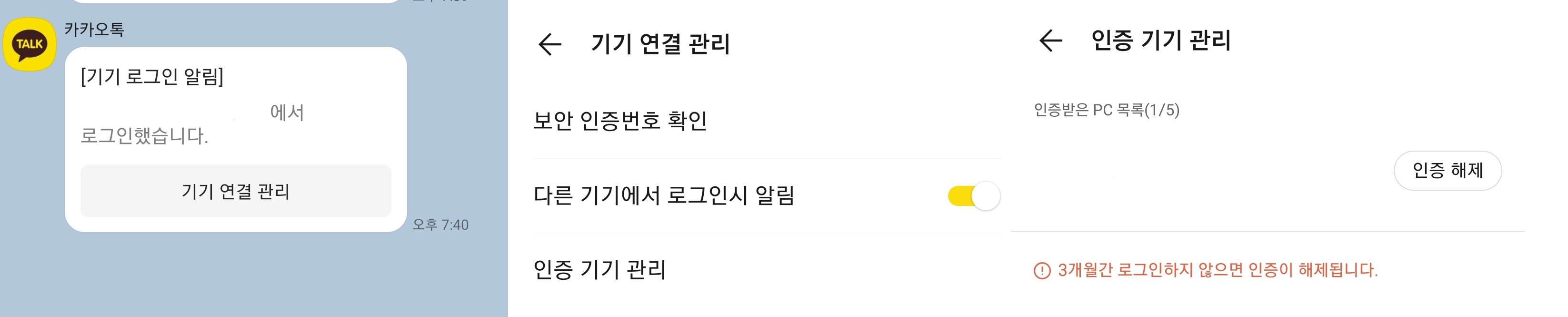
위와 같이 카카오톡 PC버전의 다운로드와 인증받는 방법까지 알아보았습니다. 오늘 포스팅을 하면서 컴퓨터에 카카오톡을 연결했는데 편리하게 이용할 것 같습니다.
키보드로 입력하니 속도도 빠르고 사진과 동영상을 컴퓨터에 바로 저장을 할 수 있어서 편리하고 좋은 것 같습니다.